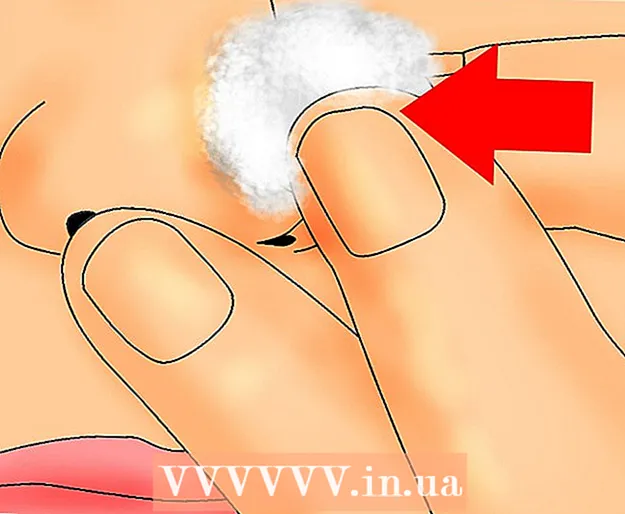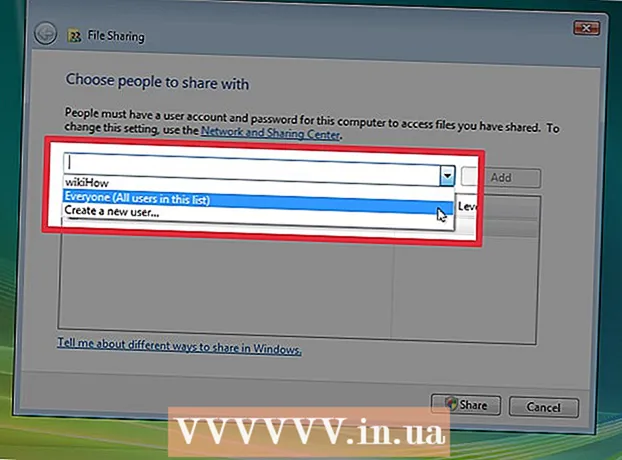Autor:
Randy Alexander
Loomise Kuupäev:
26 Aprill 2021
Värskenduse Kuupäev:
1 Juuli 2024

Sisu
Tänane wikiHow näitab, kuidas vältida soovimatute reklaamide avanemist, kui klõpsate teatud linkidel. Google Chrome'i, Firefoxi, Microsoft Edge'i, Internet Exploreri ja Safari kaudu saate oma arvutis veebilehtede ümbersuunamise blokeerida, kuid mobiilse veebibrauseriga ei saa te jätkata. Märkus. Kuigi see parandab brauseri võimet ümbersuunamisi tuvastada, ei pruugi programmid neid alati õigeaegselt peatada.
Sammud
1. meetod 5-st: Google Chrome'is
. Rakendusel on punane, kollane, sinine ja roheline maakera ikoon.

. Lüliti muutub roheliseks
. Google Chrome'i pahavarakaitse lubatakse.
- Kui lüliti on juba roheline, blokeerib Chrome veebisaidi ümbersuunamised.
. Lüliti muutub roheliseks

, aktiveeritakse nüüd Microsoft Edge viirusetõrje funktsioon.- Kui lüliti on rohelises asendis, võite selle sammu vahele jätta.
- See funktsioon ei blokeeri tervet ümbersuunatud lehte, vaid blokeerib ainult potentsiaalselt pahatahtlikud lehed.
. Klõpsake lehe paremas ülanurgas hammasrattaikooni. Ilmub rippmenüü.

Klõpsake nuppu Interneti-võimalused (Interneti-suvandid). See üksus asub rippmenüü allosas. Varsti pärast seda avaneb Interneti-suvandite aken.
Klõpsake kaardil Täpsem (Täpsem). See suvand asub Interneti-suvandite akna ülaosas asuvate vahelehtede reast paremal.
Kerige alla akna allossa. Kerige lehe Täpsem keskel asuva kasti allserva.
Märkige ruut „Kasuta SSL-i 3.0’ valiku rühma "Turvalisus" lähedal.
Klõpsake nuppu Rakenda (Rakenda). See toiming on akna allosas.
Klõpsake nuppu Okei akna allservas. Interneti-suvandite aken sulgub.
Taaskäivitage Internet Explorer. Pärast taaskäivitamist blokeerib Internet Explorer ümbersuunamise pahatahtlikele ja arvatavatele pahatahtlikele saitidele. reklaam
5. meetod 5-st: Safaris
Avage Safari. Klõpsake Maci dokiribal sinisel kompassi Safari rakenduse ikoonil.
Klõpsake nuppu Safari. See menüüelement asub ekraani vasakus ülanurgas. Ilmub rippmenüü.
Klõpsake valikul Eelistused… rippmenüü ülaosa lähedal Safari.
Klõpsake kaardil Turvalisus akna Eelistused ülaosas.

Märkige ruut „Hoiatus petliku veebisaidi külastamisel”. See valik on akna ülaosas.- Kui ülal olev ruut on juba märgitud, jätke see samm vahele.
Märkige ruut "Blokeeri hüpikaknad". See valik asub paar rida all kastist „Hoiatada petturliku veebisaidi külastamisel”.
- Kui ülal olev ruut on juba märgitud, jätke see samm vahele.

Taaskäivitage Safari. Pärast taaskäivitamist lisatakse seaded brauserisse. Nüüdsest blokeerib Safari suurema osa soovimatutest ümbersuunamistest. reklaam
Nõuanne
- Teie arvutis või brauseris olev reklaamvara võib põhjustada ka soovimatuid ümbersuunamisi. Proovige arvutisse viirusi otsida ning eemaldage brauserist laiendused ja pistikprogrammid potentsiaalselt kahjuliku pahavara eemaldamiseks.
- Enamikul brauseritest on võimalus jätkata lehele suunamist, kui ümbersuunamised on blokeeritud.
Hoiatus
- Ülaltoodud meetodid ei taga ümbersuunamiste 100% blokeerimist.